
Ler ou ouvir texto em aplicações com o leitor de acessibilidade no Mac
Com o leitor de acessibilidade no Mac, pode ler ou ouvir texto num ecrã completo e personalizar tipos de letra, disposições e cores de fundo. Pode usar o leitor de acessibilidade com qualquer aplicação no Mac. O leitor de acessibilidade também está integrado na aplicação Lupa ![]() para poder personalizar o texto que vê à sua volta, como num quadro branco ou num ecrã. Consulte Fazer com que o Mac amplie coisas no meio envolvente.
para poder personalizar o texto que vê à sua volta, como num quadro branco ou num ecrã. Consulte Fazer com que o Mac amplie coisas no meio envolvente.
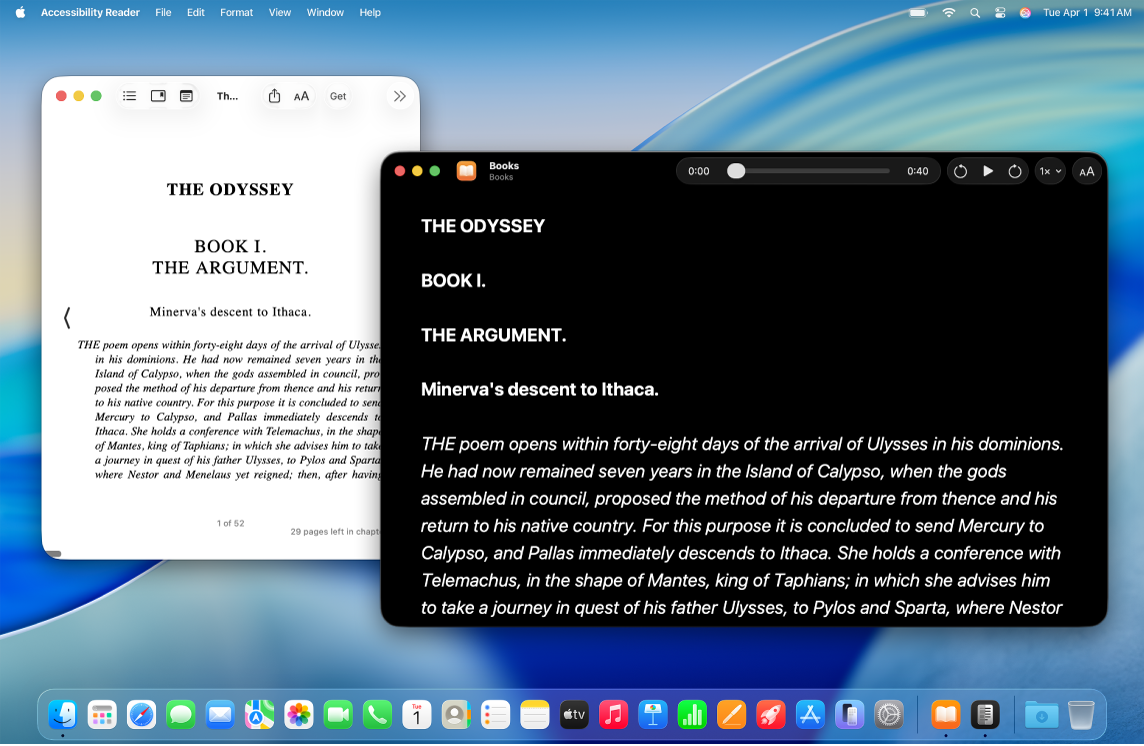
Ativar e usar o leitor de acessibilidade
No Mac, selecione o menu Apple

 na barra lateral. (Pode ser necessário deslocar‑se para baixo no ecrã.)
na barra lateral. (Pode ser necessário deslocar‑se para baixo no ecrã.)Clique em “Ler e falar”.
Ative “Leitor de Acessibilidade”.
Efetue uma das ações a seguir descritas:
Reprodução automática no leitor: clique em
 e ative “Reprodução automática no leitor”, se pretender que o leitor de acessibilidade leia automaticamente o texto em voz alta.
e ative “Reprodução automática no leitor”, se pretender que o leitor de acessibilidade leia automaticamente o texto em voz alta.Personalizar o atalho de teclado: clique em
 , prima duas vezes o atalho predefinido (Comando + Esc) e, depois, digite o seu próprio atalho.
, prima duas vezes o atalho predefinido (Comando + Esc) e, depois, digite o seu próprio atalho.
Para começar a usar o leitor de acessibilidade, proceda de uma das seguintes formas:
Usar o atalho de teclado do leitor de acessibilidade: abra qualquer aplicação, desloque-se até à área que pretende ler e, depois, digite o atalho do leitor de acessibilidade (Comando + Escape ou o atalho personalizado).
Usar atalhos de acessibilidade: abra qualquer aplicação, desloque-se até à área que pretende ler, abra os atalhos de acessibilidade e ,depois, selecione “Leitor de acessibilidade”.
Facilitar a leitura de texto nas aplicações
Abra qualquer aplicação no Mac e desloque-se até à área que pretende ler.
Efetue uma das ações a seguir descritas:
Abra o leitor de acessibilidade com o atalho de teclado (Comando + Esc ou o atalho personalizado).
Abra o leitor de acessibilidade com os atalhos de acessibilidade.
Nota: o leitor de acessibilidade avisa se não for detetado texto.
Clique em
 e, depois, proceda de qualquer uma das seguintes formas:
e, depois, proceda de qualquer uma das seguintes formas:Tema: escolha um tema de cores, como “Claro” ou “Escuro”.
Cor: escolha uma cor para o texto ou fundo.
Tipo de letra: escolha um tipo de letra, aspeto ou tamanho.
Caracteres de elevada legibilidade: ative “Caracteres de elevada legibilidade”.
Nota: esta opção só está disponível quando é usado o tipo de letra do sistema.
Linha: selecione
 ,
,  ou
ou  para personalizar o espaço entre linhas.
para personalizar o espaço entre linhas.Palavra: selecione
 ,
,  ou
ou  para personalizar o espaço entre palavras.
para personalizar o espaço entre palavras.Carácter: selecione
 ,
,  ou
ou  para personalizar o espaço entre caracteres.
para personalizar o espaço entre caracteres.Largura do conteúdo legível: selecione
 ,
,  ou
ou  para personalizar a largura do texto.
para personalizar a largura do texto.Hiperligações: ative ou desative “Mostrar hiperligações”. Quando ativa “Mostrar hiperligações”, pode personalizar a cor.
Destaque de reprodução: Ative ou desative “Mostrar destaque”. Quando ativa a opção “Mostrar destaque”, pode personalizar o estilo ou a cor do destaque.
Repor predefinição: clique em “Repor predefinições” para repor as definições selecionadas.
Ouvir texto enunciado nas aplicações
Abra qualquer aplicação no Mac e vá para a área que pretende ouvir.
Efetue uma das ações a seguir descritas:
Abra o leitor de acessibilidade com o atalho de teclado (Comando + Esc ou o atalho personalizado).
Abra o leitor de acessibilidade com os atalhos de acessibilidade.
Nota: o leitor de acessibilidade avisa se não for detetado texto.
Proceda de qualquer uma das seguintes formas:
Ouvir o texto: clique em
 .
.Pausar o texto: clique em
 .
.Retroceder ou avançar: clique em
 ou
ou  .
.Aumentar ou diminuir a velocidade: clique em
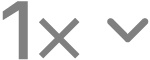 e, depois, selecione uma velocidade.
e, depois, selecione uma velocidade.Ir para uma hora específica: arraste o nivelador para a esquerda ou para a direita.